מְחַבֵּר:
Judy Howell
תאריך הבריאה:
2 יולי 2021
תאריך עדכון:
1 יולי 2024
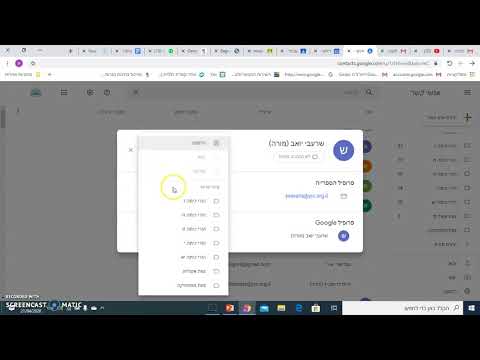
תוֹכֶן
במאמר זה תוכלו לקרוא כיצד ליצור רשימה ב- Gmail עם כל אנשי הקשר אליהם ברצונכם לשלוח דוא"ל בבת אחת. אינך יכול ליצור רשימת תפוצה כזו בגרסת הנייד של Gmail, ולא תוכל לבחור את רשימת התפוצה שלך כנמען בסמארטפון או בטאבלט שלך.
לדרוך
 פתח את דף אנשי הקשר של Google. עבור אל https://contacts.google.com/ בדפדפן האינטרנט של המחשב. פעולה זו תפתח דף עם כל אנשי הקשר שלך ב- Google, בתנאי שאתה מחובר ל- Google.
פתח את דף אנשי הקשר של Google. עבור אל https://contacts.google.com/ בדפדפן האינטרנט של המחשב. פעולה זו תפתח דף עם כל אנשי הקשר שלך ב- Google, בתנאי שאתה מחובר ל- Google. - אם עדיין לא נכנסת לחשבון Google שלך, הזן את כתובת הדוא"ל שלך כשתתבקש, לחץ הבא, הזן את הסיסמה שלך ולחץ הבא להתחבר.
- אם אתה מחובר לחשבון הלא נכון, לחץ על סמל הפרופיל שלך בפינה השמאלית העליונה של הדף ואז בחר בחשבון הנכון (אם יש ביניהם) או לחץ על הוסף חשבון והזן את כתובת הדוא"ל והסיסמה שלך כשתתבקש לעשות זאת.
 בחר את אנשי הקשר שלך. העבר את העכבר מעל תמונת הפרופיל של איש קשר (או מעל ראשי התיבות שלו, אם המשתמש לא הוסיף תמונה), ואז לחץ על התיבה שמופיעה במקום התמונה או ראשי התיבות וחזור על תהליך זה עבור כל אנשי הקשר שברצונך. להוסיף.
בחר את אנשי הקשר שלך. העבר את העכבר מעל תמונת הפרופיל של איש קשר (או מעל ראשי התיבות שלו, אם המשתמש לא הוסיף תמונה), ואז לחץ על התיבה שמופיעה במקום התמונה או ראשי התיבות וחזור על תהליך זה עבור כל אנשי הקשר שברצונך. להוסיף.  לחץ על סמל "תוויות"
לחץ על סמל "תוויות"  לחץ על צור תווית. תוכל למצוא אפשרות זו בתחתית התפריט הנפתח. לאחר מכן ייפתח חלון.
לחץ על צור תווית. תוכל למצוא אפשרות זו בתחתית התפריט הנפתח. לאחר מכן ייפתח חלון.  הכנס שם. הזן את השם שבו ברצונך להשתמש עבור רשימת התפוצה שלך. זה השם שתצטרך להקליד בהמשך בשדה "אל" כדי לשלוח דוא"ל לכל האנשים בקבוצה.
הכנס שם. הזן את השם שבו ברצונך להשתמש עבור רשימת התפוצה שלך. זה השם שתצטרך להקליד בהמשך בשדה "אל" כדי לשלוח דוא"ל לכל האנשים בקבוצה.  לחץ על להציל. תוכל למצוא אפשרות זו בפינה השמאלית התחתונה של החלון. בדרך זו אתה שומר את רשימת אנשי הקשר שלך כתווית.
לחץ על להציל. תוכל למצוא אפשרות זו בפינה השמאלית התחתונה של החלון. בדרך זו אתה שומר את רשימת אנשי הקשר שלך כתווית.  פתח את תיבת הדואר הנכנס שלך ב- Gmail. עבור אל https://www.gmail.com/ והזן מחדש את כתובת הדוא"ל והסיסמה שלך כאשר תתבקש לעשות זאת.
פתח את תיבת הדואר הנכנס שלך ב- Gmail. עבור אל https://www.gmail.com/ והזן מחדש את כתובת הדוא"ל והסיסמה שלך כאשר תתבקש לעשות זאת. - זה חייב להיות אותו חשבון כמו החשבון שלשמו יצרת את רשימת התפוצה.
 לחץ על לַעֲרוֹך. כפתור זה ממוקם משמאל לתיבת הדואר הנכנס שלך. פעולה זו תפתח את חלון "הודעה חדשה".
לחץ על לַעֲרוֹך. כפתור זה ממוקם משמאל לתיבת הדואר הנכנס שלך. פעולה זו תפתח את חלון "הודעה חדשה".  הזן את שם התווית שלך. בשדה "אל" בראש חלון "הודעה חדשה", הקלד את שם הקבוצה. כעת עליך לראות מתחת לשדה "אל" את שם הקבוצה ומספר שמות המופיעים בה. לחץ על שם הקבוצה תחת שדה "אל" כדי לפנות לדוא"ל שלך לקבוצה. אם אינך רואה את שם הקבוצה שלך כאן או אם אינך מצליח להקליד את שם הקבוצה בשדה "אל" מכיוון שאתה לא זוכר את השם במדויק, עבור לשלב הבא. אם לא, דלג על השלב הבא.
הזן את שם התווית שלך. בשדה "אל" בראש חלון "הודעה חדשה", הקלד את שם הקבוצה. כעת עליך לראות מתחת לשדה "אל" את שם הקבוצה ומספר שמות המופיעים בה. לחץ על שם הקבוצה תחת שדה "אל" כדי לפנות לדוא"ל שלך לקבוצה. אם אינך רואה את שם הקבוצה שלך כאן או אם אינך מצליח להקליד את שם הקבוצה בשדה "אל" מכיוון שאתה לא זוכר את השם במדויק, עבור לשלב הבא. אם לא, דלג על השלב הבא.  הצג רשימה של כל שמות הקבוצה שיצרת בעבר. אם לא הצלחת להשלים את השלב שלמעלה מכיוון שאתה לא זוכר את שם הקבוצה, בצע את הפעולות הבאות כדי לראות רשימה של שמות כל הקבוצות שבהן אתה משתמש בחשבון Gmail שבו אתה משתמש כרגע, ואז בחר בו כ מקבל הדוא"ל שלך.
הצג רשימה של כל שמות הקבוצה שיצרת בעבר. אם לא הצלחת להשלים את השלב שלמעלה מכיוון שאתה לא זוכר את שם הקבוצה, בצע את הפעולות הבאות כדי לראות רשימה של שמות כל הקבוצות שבהן אתה משתמש בחשבון Gmail שבו אתה משתמש כרגע, ואז בחר בו כ מקבל הדוא"ל שלך. - לחץ על המילה "אל" בשדה המתאים. בחלון שנפתח לחץ על כפתור "אנשי הקשר שלי" לצד הפינה השמאלית העליונה של החלון. לאחר מכן תראה תפריט נפתח עם שמות כל הקבוצות שיצרת עבור חשבון ה- Gmail אליו נכנסת כעת.
- לחץ על שם הקבוצה בה ברצונך להשתמש. בחירה אקראית של כמה מאנשי הקשר בקבוצה תופיע בחלון.
- לחץ על השדה שליד "בחר הכל" לצד הפינה השמאלית העליונה של החלון כדי לבחור את כל אנשי הקשר בקבוצה.
- לחץ על "ENTER". אפשרות זו מופיעה בסמוך לפינה השמאלית התחתונה של החלון.
- ודא שכל אנשי הקשר של הקבוצה שאתה רוצה להשתמש נמצאים כעת בשדה "אל" של הדוא"ל.
 הזן נושא וכתוב את ההודעה שלך. עשו זאת בהתאמה בשדה הטקסט "נושא" ובשדה הריק למטה.
הזן נושא וכתוב את ההודעה שלך. עשו זאת בהתאמה בשדה הטקסט "נושא" ובשדה הריק למטה.  לחץ על לשלוח. זהו כפתור כחול בפינה השמאלית התחתונה של חלון "הודעה חדשה". כך אתה שולח את הדוא"ל שלך לכל אחד מהאנשים בקבוצה.
לחץ על לשלוח. זהו כפתור כחול בפינה השמאלית התחתונה של חלון "הודעה חדשה". כך אתה שולח את הדוא"ל שלך לכל אחד מהאנשים בקבוצה.
טיפים
- על ידי שימוש בשדה "עותק מוסתר" במקום "אל", תוכל למנוע מאנשי הקשר ברשימת התפוצה שלך לראות את שמות האחרים.
- תוכל גם לגשת לרשימת אנשי הקשר שלך על ידי לחיצה ⋮⋮⋮ לחיצה על הפינה השמאלית העליונה של מסך Gmail. ואז לחץ על יותר בתחתית התפריט הנפתח שמופיע ואז לבסוף מופעל אנשי קשר בתפריט הנפתח.
- מה שאתה יכול לעשות זה גם ליצור מודל או איש קשר מזויף, ואז לייצא אותו כקובץ CSV כביכול בגוגל, לערוך את קובץ ה- CSV באקסל ואז לייבא אותו שוב. זו אפשרות טובה אם יש לך הרבה הודעות דוא"ל שעדיין אינן ברשימת אנשי הקשר שלך.
אזהרות
- אינך יכול להשתמש ברשימת התפוצה שלך בגרסת הנייד של Gmail.



